win11打印机扫描怎么用 win11打印机扫描在哪里
更新时间:2023-03-26 13:23:36作者:zheng
有些用户在使用win11时需要将大量的纸质文件输入成电子版,但是自己手写输入既麻烦又累手,效率也不高。那么要怎么又方便又高效地将纸质文件输入电脑呢?其实win11是有打印机扫描文件的功能的,但是有些用户不知道要怎么操作,没有关系今天小编给大家带来win11打印机扫描怎么样的教程,有遇到这个问题的朋友,跟着小编一起来操作吧。
具体方法:
1、首先直接在windows11桌面上双击打开“控制面板”。
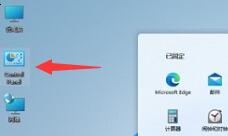
2、打开之后将右上角查看方式改为“类别”,然后选择“硬件和声音”。
3、在硬件和声音中,找到并点击“设备和打印机”。
4、右键选中要使用的打印机,点击“开始扫描”。
5、接着会弹出新建扫描窗口,确认之后点击右下角的“扫描”。
6、扫描完成后会弹出结果对话框,点击“确定”再点击“下一步”即可。
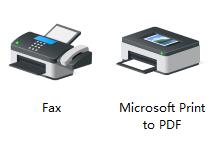
以上就是关于win11打印机扫描使用教程的全部内容,还有不懂得用户就可以根据小编的方法来操作吧,希望能够帮助到大家。
win11打印机扫描怎么用 win11打印机扫描在哪里相关教程
- win11打印机怎么扫描 win11打印机如何扫描文件
- win11怎样添加打印机和扫描仪 Windows11添加打印机和扫描仪的方法步骤详解
- win11多功能打印机怎么扫描文件到电脑上 win11如何将文件扫描到电脑
- win11用不了扫描仪设备的解决方法 win11用不了扫描仪设备怎么回事
- 把纸质文件扫描到win11电脑的方法 如何将纸质文件扫描到win11电脑上保存
- win11打印测试页在哪里 电脑打印机怎么查看测试页打印情况
- win11打印脱机 Win11系统打印机显示脱机状态怎么处理
- win11搜不到打印机如何解决 win11搜不到打印机怎么办
- win11怎么和win7共享打印机 Win11如何添加共享打印机
- win11连接打印机彩色文档不能打印怎么办 win11连接打印机无法打印彩色文件的解决方案
- win11网络打印机的连接方法 win11怎么连接网络打印机
- win11共享打印机0x0000011b的解决方法 win11共享打印机0x0000011b错误怎么办
- win11系统启动explorer.exe无响应怎么解决 Win11系统启动时explorer.exe停止工作如何处理
- win11显卡控制面板不见了如何找回 win11显卡控制面板丢失怎么办
- win11安卓子系统更新到1.8.32836.0版本 可以调用gpu独立显卡 Win11安卓子系统1.8.32836.0版本GPU独立显卡支持
- Win11电脑中服务器时间与本地时间不一致如何处理 Win11电脑服务器时间与本地时间不同怎么办
win11系统教程推荐
- 1 win11安卓子系统更新到1.8.32836.0版本 可以调用gpu独立显卡 Win11安卓子系统1.8.32836.0版本GPU独立显卡支持
- 2 Win11电脑中服务器时间与本地时间不一致如何处理 Win11电脑服务器时间与本地时间不同怎么办
- 3 win11系统禁用笔记本自带键盘的有效方法 如何在win11系统下禁用笔记本自带键盘
- 4 升级Win11 22000.588时提示“不满足系统要求”如何解决 Win11 22000.588系统要求不满足怎么办
- 5 预览体验计划win11更新不了如何解决 Win11更新失败怎么办
- 6 Win11系统蓝屏显示你的电脑遇到问题需要重新启动如何解决 Win11系统蓝屏显示如何定位和解决问题
- 7 win11自动修复提示无法修复你的电脑srttrail.txt如何解决 Win11自动修复提示srttrail.txt无法修复解决方法
- 8 开启tpm还是显示不支持win11系统如何解决 如何在不支持Win11系统的设备上开启TPM功能
- 9 华硕笔记本升级win11错误代码0xC1900101或0x80070002的解决方法 华硕笔记本win11升级失败解决方法
- 10 win11玩游戏老是弹出输入法解决方法 Win11玩游戏输入法弹出怎么办